mac 怎么安装git 服务器
本文介绍如何在 mac 机器上创建 Git 服务器,总体思路是:使用gitosis来简化创建过程,在用作服务器的机器上创建一个名为 git 的账户来创建 git 服务器,其他客户端通过 ssh 机制访问 git 服务器。
一,创建 git 账户
1,在用作服务器的机器上创建 git 账户。我们可以通过 System Preferences->accounts 来添加。在这里我添加一个 git 的 administrator 账户,administrator 不是必须的,在这里仅仅为了方便。
2,设置远程访问
logout 当前账户,使用 git 账户登录;在 System Preferences->Sharing 中,勾选 Remote Login。
二,下载安装 gitosis
1,Mac OSX Yosemite 默认已经为我们安装了 Git 和 Python,可以使用如下命令查看其版本信息:
yourname:~ git$git--version
git version 232 (Apple Git-55)
yourname:~ git$python--version
Python 279
2,通过命令 git clone git@githubcom:tv42/gitosisgit 来下载 gitosis
yourname:~ git$ git clone git@githubcom:tv42/gitosisgit
Cloning into gitosis
remote: Counting objects: 614, done
remote: Compressing objects: 100% (183/183), done
remote: Total 614 (delta 434), reused 594 (delta 422)
Receiving objects: 100% (614/614), 9382 KiB | 45 KiB/s, done
Resolving deltas: 100% (434/434), done
3,进入 gitosis 目录,使用命令 sudo python setuppy install 来执行 python 脚本来安装 gitosis。
yourname:~ git$ cd gitosis/yourname:gitosis git$ sudo python setuppy install
running install
running bdist_egg
running egg_info
creating gitosisegg-info
……
Using /Library/Python/26/site-packages/setuptools-06c9-py26egg
Finished processing dependencies for gitosis==02
三,制作 ssh rsa 公钥
1,回到 client 机器上,制作 ssh 公钥。在这里我的使用同一台机器上的另一个账户作为 client。如果作为 client 的机器与作为 server 的机器不是同一台,也是类型的流程:制作公钥,放置到服务的 /tmp 目录下。只不过在同一台机器上,我们可以通过开启另一个 terminal,使用 su 切换到 local 账户就可以同时操作两个账户。
yourname:~ git$ su local_accountPassword:bash-32$ cd ~
bash-32$ ssh-keygen -t rsa
Generating public/private rsa key pair
Enter file in which to save the key (/Users/local_account/ssh/id_rsa):
Enter passphrase (empty for no passphrase):
Enter same passphrase again:Your identification has been saved in /Users/local_account/ssh/id_rsa
Your public key has been saved in /Users/local_account/ssh/id_rsapub
bash-32$ cd ssh
bash-32$ ls
id_rsa id_rsapub
bash-32$ cp id_rsapub /tmp/youramepub
在上面的命令里,首先通过 su 切换到 local 账户(只有在同一台机器上才有效),然后进入到 local 账户的 home 目录,使用 ssh-keygen -t rsa 生成 id_rsapub,最后将该文件拷贝放置到 /tmp/yournamepub,这样 git 账户就可以访问 yournamepub了,在这里改名是为了便于在 git 中辨识多个 client。
四,使用 ssh 公钥初始化 gitosis
1,不论你是以那种方式(邮件,usb等等)拷贝 yournamepub 至服务器的 /tmp/yournamepub。下面的流程都是一样,登入服务器机器的 git 账户,进入先前提到 gitosis 目录,进行如下操作初始化 gitosis,初始化完成后,会在 git 的 home 下创建 repositories 目录。
yourname:gitosis git$ sudo -H -u git gitosis-init < /tmp/yournamepub
Initialized empty Git repository in /Users/git/repositories/gitosis-admingit/
Reinitialized existing Git repository in /Users/git/repositories/gitosis-admingit/
在这里,会将该 client 当做认证受信任的账户,因此在 git 的 home 目录下会有记录,文件 authorized_keys 的内容与 yournamepub 差不多。
yourname:~ git$ cd ~yourname:~ git$ cd sshyourname:ssh git$ ls
authorized_keys
我们需要将 authorizd_keys 稍做修改,用文本编辑器打开它,删除里面的"command="gitosis-serve yourname",no-port-forwarding,no-X11-forwarding,no-agent-forwarding,no-pty " 这一行:
yourname:ssh git$ open -e authorized_keys
然后,我们对 post-update 赋予可写权限,以便 client 端可以提交更改。
yourname:gitosis git$ sudo chmod 755 /Users/git/repositories//gitosis-admingit/hooks/post-update
Password:
yourname:ssh git$ cd ~
yourname:~ git$ cd repositories/
yourname:repositories git$ ls
gitosis-admingit
yourname:repositories git$
在上面的命令中可以看到,gitosis 也是作为仓库的形式给出,我们可以在其他账户下 checkout,然后对 gitosis 进行配置管理等等,而无需使用服务器的 git 账户进行。
最后一步,修改 git 账户的 PATH 路径。
yourname:gitosis git$ touch ~/bashrc
yourname:gitosis git$ echo PATH=/usr/local/bin:/usr/local/git/bin:\$PATH > bashrc
yourname:gitosis git$ echo export PATH >> bashrc
yourname:gitosis git$ cat bashrc
PATH=/usr/local/bin:/usr/local/git/bin:$PATHexport PATH
至此,服务器的配置完成。
五,client 配置
1,回到 local 账户,首先在 terminal 输入如下命令修改 local 的 git 配置:
bash-32$ git config --global username "yourgitname"bash-32$ git config --global useremail "yourmail@yourcomcom"
2,测试服务器是否连接正确,将 1014211 换成你服务的名称或服务器地址即可。
yourname:~ local_account$ ssh git@1014211Last login: Mon Nov 7 13:11:38 2011 from 1014211
3,在本地 clone 服务器仓库,下面以 gitosis-admingit 为例:
bash-32$ git clone git@1014211:repositories/gitosis-admingit
Cloning into gitosis-adminremote: Counting objects: 5, doneremote: Compressing objects: 100% (5/5), doneremote: Total 5 (delta 0), reused 5 (delta 0)
Receiving objects: 100% (5/5), done
bash-32$ ls
Desktop InstallApp Music Sites
Documents Library Pictures gitosis-admin
Downloads Movies Public
bash-32$ git
在上面的输出中可以看到,我们已经成功 clone 服务器的 gitosis-admin 仓库至本地了。
4,在本地管理 gitosis-admin:
进入 gitosis-admin 目录,我们来查看一下其目录结构:gitosisconf 文件是一个配置文件,里面定义哪些用户可以访问哪些仓库,我们可以修改这个配置;`keydir` 是存放ssh 公钥的地方。
bash-32$ cd gitosis-admin/
bash-32$ ls
gitosisconf keydir
bash-32$ cd keydir/
bash-32$ ls
yournamepub
我们只需要将其他 client 产生的 ssh 公钥添加到 keydir 目录下,并在 gitosisconf 文件中配置这些用户可以访问的仓库(用户名与放置在 keydir 下sh 公钥名相同,这就是在前面我们要修改ssh 公钥名的原因),然后将改动提交至服务器,这样就可以让其他的 client 端访问服务器的代码仓库了。
5,仓库权限管理
gitosisconf文件是用来设置用户、仓库和权限的控制文件。keydir 目录则是保存所有具有访问权限用户公钥的地方— 每人一个。在 keydir 里的文件名(比如上面的 yournamepub)应该跟你的不一样 — Gitosis 会自动从使用 gitosis-init 脚本导入的公钥尾部的描述中获取该名字。
看一下 gitosisconf 文件的内容,它应该只包含与刚刚克隆的 gitosis-admin 相关的信息:
$ cat gitosisconf
[gitosis]
[group gitosis-admin]
members = scott
writable = gitosis-admin
它显示用户 yourname — 初始化 Gitosis 公钥的拥有者 — 是唯一能管理 gitosis-admin 项目的人。
现在我们来添加一个新项目。为此我们要建立一个名为 mobile 的新段落,在其中罗列手机开发团队的开发者,以及他们拥有写权限的项目。由于 yourname 是系统中的唯一用户,我们把他设为唯一用户,并允许他读写名为 iphone_project 的新项目:
[group mobile]
members = scott
writable = iphone_project
修改完之后,提交 gitosis-admin 里的改动,并推送到服务器使其生效:
$ git commit -am 'add iphone_project and mobile group'[master 8962da8] add iphone_project and mobile group
1 file changed, 4 insertions(+)
$ git push origin master
Counting objects: 5, done
Compressing objects: 100% (3/3), done
Writing objects: 100% (3/3), 272 bytes | 0 bytes/s, done
Total 3 (delta 0), reused 0 (delta 0)
To git@gitserver:gitosis-admingit
fb27aec8962da8 master -> master
6,添加新项目到仓库种
在新工程 iphone_project 里首次推送数据到服务器前,得先设定该服务器地址为远程仓库。但你不用事先到服务器上手工创建该项目的裸仓库— Gitosis 会在第一次遇到推送时自动创建:
$ git remote add origin git@gitserver:iphone_projectgit
$ git push origin master
Initialized empty Git repository in /opt/git/iphone_projectgit/
Counting objects: 3, done
Writing objects: 100% (3/3), 230 bytes | 0 bytes/s, done
Total 3 (delta 0), reused 0 (delta 0)
To git@gitserver:iphone_projectgit
[new branch] master -> master
请注意,这里不用指明完整路径(实际上,如果加上反而没用),只需要一个冒号加项目名字即可 — Gitosis 会自动帮你映射到实际位置。
要和朋友们在一个项目上协同工作,就得重新添加他们的公钥。不过这次不用在服务器上一个一个手工添加到 ~/ssh/authorized_keys 文件末端,而只需管理 keydir 目录中的公钥文件。文件的命名将决定在 gitosisconf 中对用户的标识。现在我们为 John,Josie 和 Jessica 添加公钥:
$ cp /tmp/id_rsajohnpub keydir/johnpub
$ cp /tmp/id_rsajosiepub keydir/josiepub
$ cp /tmp/id_rsajessicapub keydir/jessicapub
然后把他们都加进 mobile 团队,让他们对 iphone_project 具有读写权限:
[group mobile]
members = scott john josie jessica
writable = iphone_project
如果你提交并推送这个修改,四个用户将同时具有该项目的读写权限。
Gitosis 也具有简单的访问控制功能。如果想让 John 只有读权限,可以这样做:
[group mobile]
members = scott josie jessica
writable = iphone_project
[group mobile_ro]
members = johnreadonly = iphone_project
现在 John 可以克隆和获取更新,但 Gitosis 不会允许他向项目推送任何内容。像这样的组可以随意创建,多少不限,每个都可以包含若干不同的用户和项目。甚至还可以指定某个组为成员之一(在组名前加上 @ 前缀),自动继承该组的成员:
[group mobile_committers]
members = scott josie jessica
[group mobile]
members = @mobile_committers
writable = iphone_project
[group mobile_2]
members = @mobile_committers john
writable = another_iphone_project
如果遇到意外问题,试试看把 loglevel=DEBUG 加到 [gitosis] 的段落(译注:把日志设置为调试级别,记录更详细的运行信息。)。如果一不小心搞错了配置,失去了推送权限,也可以手工修改服务器上的 /home/git/gitosisconf 文件 — Gitosis 实际是从该文件读取信息的。它在得到推送数据时,会把新的 gitosisconf 存到该路径上。所以如果你手工编辑该文件的话,它会一直保持到下次向 gitosis-admin 推送新版本的配置内容为
扩展参考:Jenkins+Gitlab通过脚本自动部署回滚web项目至集群
1):Gitlab服务器:ubuntu 192168152131 ---参考搭建:Linux安装gitlab,docker安装gitlab教程
2):Jenkins服务器:ubunu 192168152130 ---参考搭建:linux安装Jenkins,或docker安装Jenkins教程
在服务器上生成ssh-keygen,用于配置web服务器和Gitlab服务器。
3):web服务器:centos 192168152150 ---已搭建好LNMP环境
4):开发者电脑:Windows+key密钥 (用于提交代码)
1:在gitlab创建项目Test Project
21): 配置一个开发者电脑的ssh公钥到gitlab
配置一个开发者电脑的ssh公钥到gitlab,这样才能模拟开发上传代码到gitlab。
windows生成key过程及git安装,可参考:Windows下git和github的使用图文详细教程_the丶only的博客-CSDN博客_github win
在windows测试clone,和提交代码。
注:最新版git 已经将默认分支master改为main了。所以看到main,而不是master不要太奇怪
测试成功,在gitlab也显示有indexhtml文件。
22): 配置jenkins公钥到gitlab
同理,同样需要jenkins公钥,因为jenkins也需要拉去gitlab的代码。
在 jenkins服务器 上查看公钥并复制添加到gitlab,并命名为jekins。
1:插件管理,安装插件
jenkins本身没什么功能,主要是依靠插件来实现各种强大的功能。
基本需要添加的插件:Gitlab Hook、Build Authorization Token Root、Publish Over SSH、Gitlab Authentication、Gitlab、Git Parameter
可以在 Manage Jenkins >> Manage Plugins 查看管理插件。在Available 选项搜索安装插件即可。
安装完成后,重启Jenkins。
2:添加需要部署的web主机
在 Manage Jenkins >> Configure System 中往下翻,找到 Publish over SSH 选项,点击add ssh server。
在Jenkins服务器上,查看私钥,注,是私钥,不是公钥。
将私钥填写在key位置,还有添加web服务器相关信息。
注:如果测试报错如下
Failed to connect or change directory
jenkinspluginspublish_overBapPublisherException: Failed to add SSH key Message [invalid privatekey: [B@2e54414f]
是因为默认用ssh-keygen命令,默认生成了OPENSSH 格式密钥。而Jenkins暂时不支持这种私钥,私钥开头结尾如下:
所以,需要生成rsa密钥格式的。用开头说的ssh-keygen加其他参数生成即可。
私钥开头结尾如下:
再次测试,显示success,则成功。然后点击save保存即可。
3:构建任务项目
首页创建任务或者一个项目
命名为web-project,选择为freestyle project 自由项目。然后ok确认。
31):源码管理 Source Code Management
选择源码管理,添加gitlab的项目clone地址。
注:最后路径选择分支,我gitlab主分支名字为main,如果是master,则写master,或者合并的其他分支。
在add添加用户
添加完成后,选择git用户,这时没有红色提醒,说明已成功连接
32):构建触发器 Build Triggers
现在Build Triggers,勾选build when,其他默认,并记下链接 http://192168152130:8080/project/web-project
点击高级 advance 选项。
勾选filter branches regex选择,填写分支,生产token。其他默认
33):构建 Build
选择Build 选项。选择ssh
添加web服务器
添加完毕,最后save保存。
1:添加钩子webhooks
选择自己的项目Test Project,在设置setting里,选择钩子webhooks
填写刚才记下的http://192168152130:8080/project/web-project和token值。
最后Add webhook完成:
2:如添加失败,报错,更改Network
注:如填写失败提示Url is blocked: Requests to the local network are not allowed
还需更改Network选项。
3:测试钩子
添加完成后,下面会出现钩子选择。点击test中的,push event。
出现successful,即添加成功。
在Jenkins也可以看到刚才的测试时间信息。
在开发电脑上测试提交,我这里为Windows电脑测试。
打开Git Bash,输入以下命令:
提交成功,回到Jenkins,查看是否构建成功:
绿色显示构建成功,无错误显示。回到gitlab查看项目。
时间显示刚才也提交成功,无错误。最后在浏览器输入web地址测试,本人配置了web访问端口8082。所以输入IP加端口访问。
内容也已经自动更新成功。
完结撒花!!!
访问http:// ip地址
设置密码,然后通过 root + password 登录,当然也可以自己新建用户。
之后,将要访问此GitLab的服务器上的公钥添加进来就可以进行愉快的玩耍了 (Linux 系统一般在 /root/ssh 目录下,Windows一般在 C:\Users\用户名ssh 目录下)
当你完成以上操作之后,你会发现你仓库中的SSH和HTTP地址是下图这样的,所以我们要对GitLab进行IP显示的配置及端口配置。
修改如下项
修改 gitlabrb
当你完成以上配置后,还是不能通过 http:// ip location : prot 来访问你的GitLab仓库。
修改GitLab ngnix 监听端口
完成以上设置之后,就可以通过 IP + PORT 来访问你的GitLab库了,同时仓库的HTTP地址显示也正常
修改SSH端口首先要修改服务器的SSH端口,这会影响到 Xshell 对服务器的连接。
完成以上操作之后,一切就都正常了
就需要使用ssh-keygen上传公钥,使用非对称加密传输。下面讲述如何上传你的ssh公钥 312保存sshkey到gitlab 在面板上依次点击Profile Settings – SSH Keys – Add SSH K

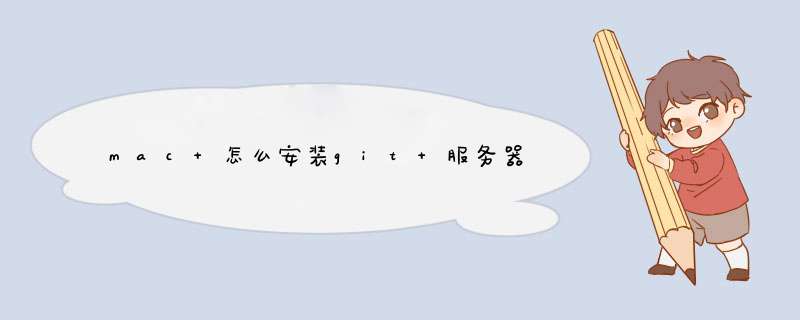





0条评论